Reklama
 Rovnako ako mnoho iných vecí v našom svete, aj záložky sa stali spoločenskými. Teraz sa stáva aj niečo, čo zdieľame, dokonca aj akt šetrenia zaujímavých vecí, ako vidno na službách, ako sú Pinterest, Delicious a Pinboard. Okrem toho, že záložky sú sociálne, tieto služby indexujú aj vaše obľúbené webové stránky a obrázky a uľahčujú ich vyhľadávanie.
Rovnako ako mnoho iných vecí v našom svete, aj záložky sa stali spoločenskými. Teraz sa stáva aj niečo, čo zdieľame, dokonca aj akt šetrenia zaujímavých vecí, ako vidno na službách, ako sú Pinterest, Delicious a Pinboard. Okrem toho, že záložky sú sociálne, tieto služby indexujú aj vaše obľúbené webové stránky a obrázky a uľahčujú ich vyhľadávanie.
Toto je skutočne užitočná funkcia, ktorej veľmi chýba pravidelné, súkromné, nesociálne označovanie záložkami. Ale ak sa naozaj nedozviete celú svoju zbierku záložiek so svetom, chceli by ste to rýchlo hľadať a nájsť všetko vo svojich záložkách bez toho, aby ste si museli pamätať všetky priečinky a tituly, do ktorých idete love Stashmarks pre Chrome.
Inštalácia značiek
Značka Stashmark je kombináciou webovej aplikácie a rozšírenia Chrome. Ak chcete začať používať, nasmerujte prehliadač na Stashmarks a nájdite “Pridajte do prehliadača Chrome značky Stashmarks“. Značky sú 100% zadarmo, ako je uvedené v tlačidle, ale pred tým, ako ho začnete používať, musíte si vytvoriť účet.
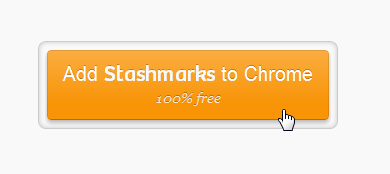
Po inštalácii sa táto správa objaví. Na hlavnom paneli sa tiež zobrazí malá ikona prehliadača Chrome. Toto sú značky Stashmarks, ktoré neustále hľadajú nové záložky. Bude to robiť aj po zatvorení prehliadača Chrome, takže môžete počítať s tým, že bude vždy synchronizovaná, aj keď ste prehliadač Chrome práve spustili.
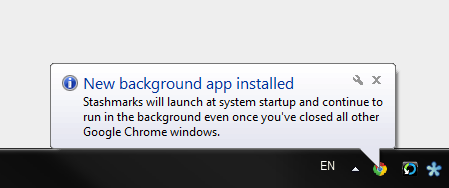
Po vytvorení účtu Stashmarks začnú nahrávať vaše záložky. To by nemalo trvať príliš dlho v závislosti od množstva záložiek, ktoré máte. Ak to vyzerá príliš dlho, skúste stlačiť tlačidlo Obnoviť.
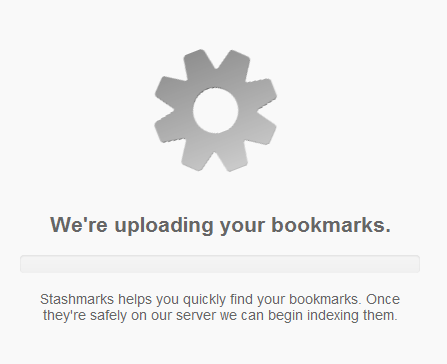
Po dokončení procesu sa váš prehľadateľný index záložiek načíta a je pripravený na vyhľadávanie.
Vyhľadávanie a vyhľadávanie záložiek
Stashmarks premenia vaše záložky na tento pekne vyzerajúci zoznam časopisov. Každá záložka dostane názov, doménu, krátky popis a niektoré značky.
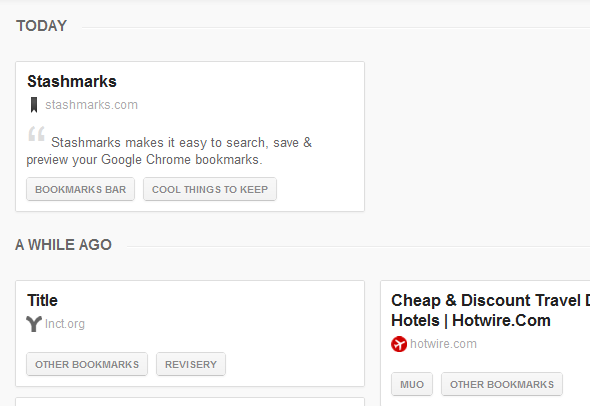
Povedzme, že chcete nájsť všetky záložky, ktoré sa zaoberajú „Windows“; jednoducho začnite zadávať dopyt do vyhľadávacieho poľa a sledujte, ako sa výsledky filtrujú priamo pred vašimi očami. Vyhľadávanie je živé a okamžité a môžete ľahko vyhľadať viac ako jedno slovo a nájsť konkrétne záložky. Toto je užitočné najmä v tých časoch, keď jednoducho viete, že ste si zaregistrovali webovú stránku ako záložku, ale nepamätáte si, ako sa volá. Pomocou značiek Stashmarks môžete napísať niečo, na čo si pamätáte, a okamžite to nájsť.
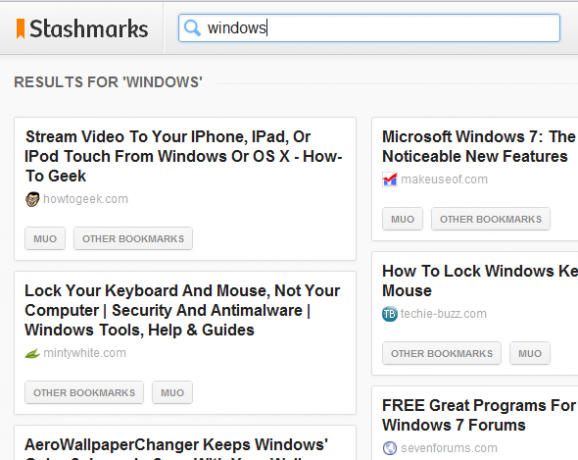
Ďalšou skutočne skvelou vlastnosťou sú značky. Značky sú vlastne vaše priečinky so záložkami, ktoré sa bežne používajú ako značky v značkách Stashmarks. Záložky môžete filtrovať podľa značiek (priečinkov) kliknutím na názov značky. Ak svoje priečinky používate rozumne, môže sa to stať jednoduchým spôsobom označovania záložiek a následného vyhľadávania podľa značiek.
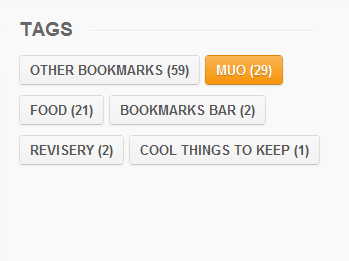
Synchronizujú sa záložky
Stashmarks sú tiež rozšírením prehliadača Chrome, takže sa hodí priamo do vášho bežného pracovného postupu. Webové stránky si ukladáte medzi záložky ako obvykle a automaticky sa synchronizujú do Stashmarks. Zložka, ktorú vyberiete, sa stane značkou záložky.
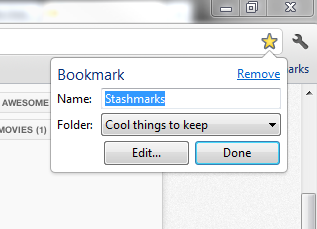
Ak ste z nejakého dôvodu pridali záložky a nevidíte ich v priečinkoch Stashmarks, existuje možnosť ich ručnej synchronizácie. Kliknite pravým tlačidlom myši na ikonu prehliadača Chrome na paneli úloh a vyberte možnosť „Stashmarks”.
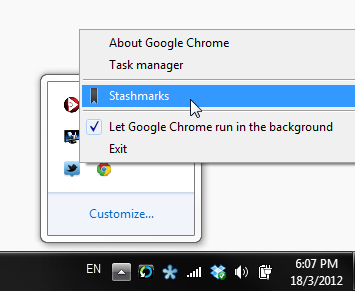
Otvorí sa okno prehliadača Chrome s možnosťou manuálneho odovzdania záložiek. Potom by ste mali všetky svoje záložky úplne synchronizovať.

Spodná čiara
Značky sú skutočne skvelým nálezom a riešia skutočný problém pre ľudí, ktorí ich potrebujú prehľadávať záložky (a kto nie?), ale nechcem používať služby tretích strán pre ich záložky alebo ich zdieľať s ostatnými. Pokiaľ ide o mňa, nedávno som sa presťahoval späť do Firefoxu. Značky by mali byť k dispozícii pre prehliadač Firefox v blízkej budúcnosti, ale momentálne funguje iba v prehliadači Chrome.
Existujú teda nejaké dobré možnosti pre Firefox, o ktorých viete? Alebo lepšie služby spolu? Podeľte sa o komentáre!
Yaara (@ylancet) je spisovateľ na voľnej nohe, tech blogger a milovník čokolády, ktorý je tiež biológom a geekom na plný úväzok.

